Kako posodobiti vdelano programsko opremo Philips TV na Android TV?

- 2421
- 230
- Pablo Johnson
Kako posodobiti vdelano programsko opremo Philips TV na Android TV?
Pred nekaj dnevi je programska posodobitev Philips 43PUS7150/12, ki je na Android TV, "prispela" na moji televiziji. Nisem posebej posodobil, da bi fotografiral in pisal navodila za posodobitev vdelane programske opreme Android TV na Philips TVS. Mimogrede, zdi se mi, da se na Sonyjevih televizijah posodabljanje vdelane programske opreme nastopi na enak način.
Od trenutka nakupa je to verjetno četrta posodobitev. Posodobitve so dobre, saj bi morali po ideji imeti izboljšave in bolj stabilno delo televizorja, ki televizorja Philips ni dovolj. Kolikokrat sem že posodobil vdelano programsko opremo, vendar nisem opazil nobenih izboljšav in sprememb. Vse je delovalo, saj deluje. Toda namestitev posodobitev še vedno potrebuje. Obstajata dva načina za posodobitev Philipsa (Android TV):
- Posodobitev vdelane programske opreme prek interneta.
- Posodobitev programske opreme prek pogona USB.
Iskreno, še nisem poskušal posodobiti prek bliskovnega pogona. Toda sama vdelana programska oprema je na spletnem mestu Filips. Prenesite ga, kopirajte ga na USB Flash Drive in na televizorju izberite USB kot vir za posodobitev. Vedno namestim novo programsko opremo prek interneta. TV sam prenese vdelano programsko opremo in jo namesti. Gre za to metodo, ki jo bom napisal spodaj.
Philips (Android TV) TV vdelana programska oprema Posodobitev prek interneta
Ker bomo svojo Android TV posodobili prek interneta, mora biti televizor povezan z internetom na omrežnem kablu ali prek omrežja Wi-Fi.
Ko smo prepričani, da internet deluje na televizorju (na primer, lahko video zaženete na YouTubu), odprete pametni televizor in se pomaknite na razdelek »Namestitev«. Tam izberemo element "Posodobi programsko opremo"

Nato izberite element "Poiščite posodobitve".
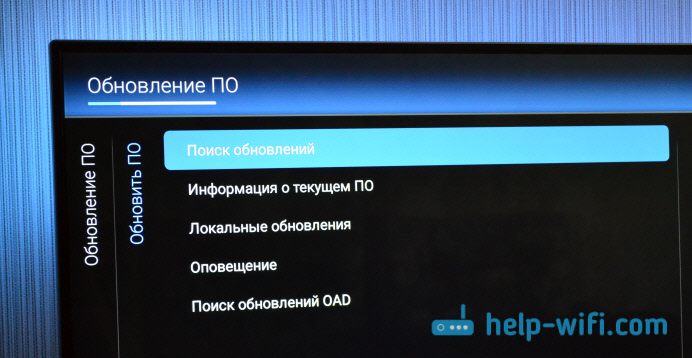
In kot vir izberite "Internet".
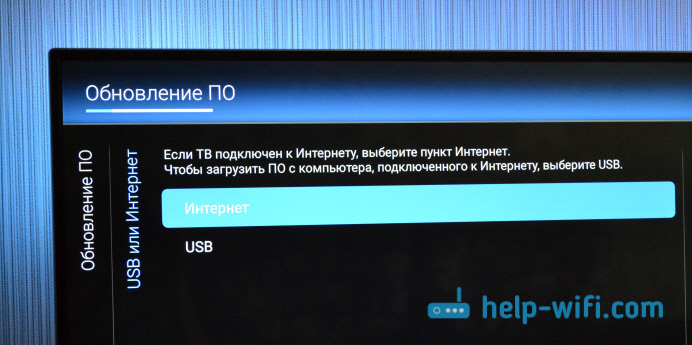
TV ček in če bo našel novo posodobitev programske opreme, bo ponudil posodobitev. Kliknite gumb "Posodobitev".
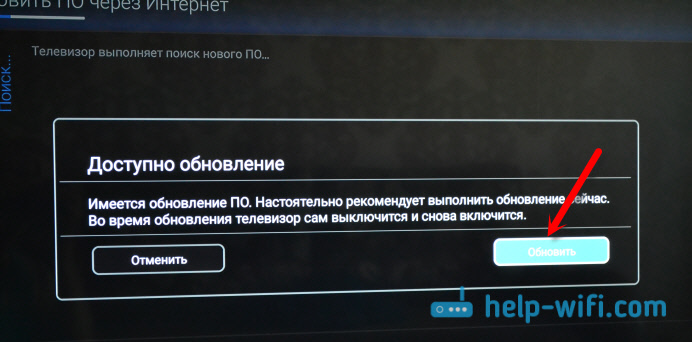
Nato sprejmemo uporabniško pogodbo in počakamo, da televizija naloži vdelano programsko opremo. Veliko tehta, zato je vse odvisno od hitrosti vaše povezave z internetom.

Še prej nisem naletel na takšno težavo. Odločil sem se preprosto: izklopil sem samodejno zaustavitev televizorja v nastavitvah. Obstaja tak element "samodejno obračanje časovnika" nastavi vrednost na 0.
Namestitev sistemske posodobitve na Philips TV
Takoj, ko bo posodobitev prenesena, bo televizor ponudil namestitev. Kliknite gumb "Start". TV se bo znova zagnal in namestitev posodobitve sistema se bo začela. Čakamo.

Nato se bo televizija znova zagnala in začela se bo posodobitev Androida (optimizacija aplikacij). Čakamo, da se ta postopek konča.

Po tem lahko uporabite televizor.
Po posodobitvi
Takoj sem ga zelo prijel, Android TV komaj se je začel. In potem se je na splošno pojavil modri zaslon, že sem mislil, da gre za modri zaslon smrti 🙂
Ampak, ko sem izklopil moč televizorja in jo vklopil, sem bil res vesel. Na začetku članka sem napisal, da posodobitve sploh ne dajejo ničesar. Torej, ko sem to napisal, se je ta posodobitev samo naložila. Po namestitvi vse deluje veliko hitreje. To je res opazno. Še posebej, premikanje po samem meniju Android TV. In v igri je bil trg celo vesel, da si je ogledal aplikacije.
Glavna stvar je, da televizija ustrezno in hitro reagira na pritisk na gumbe na daljinskem upravljalniku. In potem do posodobitve so bile pri tem resne težave. Ne vem, morda bo vse postalo takšno, kot je bilo, vendar sem že začel spreminjati svoje mnenje o Philips TVS in samem sistemu Android TV.
In še ena mavrična novica, zaslužena brezžična miška! Prej nisem delal. Kazalec je zelo jasen. V brskalniku do lista skozi spletna mesta je v veselje. Toda v Android TV meniju ni mogoče zagnati programov. Preprosto ne izberejo kazalca. Toda gumb "naprej" in "nazaj" deluje. In v aplikaciji YouTube na primer miška deluje v redu. Čeprav je potreben samo za brskalnik.
Posodobitev, prijatelji!
- « Ponastavite pametno rozeto za ponovno zagon usmerjevalnika
- TP-LINK TP-LINK AD7200 je predstavljen s podporo za standard Wigig (802.11. oglas) »

